หากคุณกำลังมองหาวิธีแก้ปัญหาในการหยุด Android จากการติดตั้งแอพโดยอัตโนมัติ บทความนี้จะช่วยคุณ
อินเทอร์เน็ตสามารถช่วยคุณได้ทุกอย่างที่คุณต้องการและสิ่งที่คนอื่นต้องการจากคุณ ขณะท่องเว็บหากคุณคลิกที่ลิงก์ใด ๆ ก็สามารถเข้าถึงแอปพลิเคชันอื่น ๆ สำหรับการดาวน์โหลดได้ ไม่เพียงแค่นี้ คุณยังสามารถเผชิญกับปัญหาต่างๆ เช่น ภัยคุกคามและการรั่วไหลของข้อมูล นอกเหนือจากนี้ การตั้งค่าของคุณยังอนุญาตให้ดาวน์โหลดแอปในขณะที่คุณเชื่อมต่ออินเทอร์เน็ต
ผู้ใช้บางคนไม่อ่านป๊อปอัปที่ปรากฏบนหน้าจอเพื่อขออนุญาต พวกเขาไม่อ่านการอนุญาตซึ่งทำให้เกิดปัญหาในภายหลังเมื่อแอพใช้ข้อมูลในพื้นหลัง
มีปัญหามากมายที่ผู้ใช้เผชิญได้และเพื่อช่วยคุณในปัญหาที่พบบ่อยที่สุดปัญหาหนึ่ง เช่น การหยุด Android จากการติดตั้งแอปโดยอัตโนมัติ เราได้ระบุวิธีการที่ดีที่สุดบางวิธี
วิธีหยุด Android จากการติดตั้งแอพโดยอัตโนมัติ
ด้านล่างนี้คือวิธีการบางอย่างที่จะช่วยคุณในการเปลี่ยนการตั้งค่าเพื่อหยุดการดาวน์โหลดอัตโนมัติ
1. ปิดการอัปเดตอัตโนมัติ
แอปพลิเคชันในโทรศัพท์ของคุณจะถูกดาวน์โหลดและอัปเดตโดยอัตโนมัติ เนื่องจากคุณให้สิทธิ์เข้าถึง Play Store สำหรับแอปพลิเคชันนั้น คุณอาจไม่ทราบเกี่ยวกับเรื่องนี้ แต่ Play Store จะขออนุญาตในตอนเริ่มต้นเท่านั้น คุณสามารถปิดได้อย่างง่ายดายเพียงไม่กี่ขั้นตอน ทำตามขั้นตอนด้านล่างเพื่อหยุด
- เปิด Play Store และคลิกที่เส้นขนานสามเส้น
- เมนูจะปรากฏขึ้นจากเมนูคลิกที่ตัวเลือกการตั้งค่า
- ตอนนี้ เลือกตัวเลือกอัปเดตแอปอัตโนมัติ
- จากรายการตัวเลือกให้เลือกตามความต้องการของคุณ หากต้องการหยุดการอัปเดตอัตโนมัติ ให้เลือก "อย่าอัปเดตแอปอัตโนมัติ"
- คลิกเสร็จสิ้นเพื่อบันทึกการเปลี่ยนแปลง
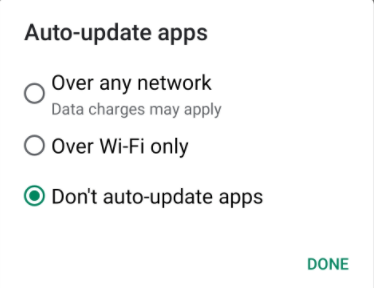
นี่คือวิธีที่คุณสามารถเปลี่ยนการตั้งค่าใน Play Store เพื่อหยุด Android จากการติดตั้งแอพโดยอัตโนมัติ
ยังอ่าน: 17 แอพรูทที่ดีที่สุดสำหรับสมาร์ทโฟน Android ในปี 2021
2. ปิดใช้งานการดาวน์โหลดจากแหล่งที่ไม่น่าเชื่อถือ
Google Play Store เป็นแพลตฟอร์มที่เชื่อถือได้ซึ่งคุณต้องดาวน์โหลดแอปพลิเคชัน ตอนนี้นอกจากแพลตฟอร์ม Play Store แล้ว ยังมีเว็บไซต์อื่นๆ อีกมากมายบนอินเทอร์เน็ตที่สามารถใช้ดาวน์โหลดแอปพลิเคชันได้ แอปพลิเคชั่นจากเว็บไซต์เหล่านี้สามารถนำมัลแวร์ติดตัวไปด้วยซึ่งอาจทำให้ไฟล์ในมือถือเสียหายได้
เพื่อหลีกเลี่ยงข้อผิดพลาดดังกล่าวและเก็บข้อมูลในมือถือของคุณให้ปลอดภัย เราขอแนะนำให้คุณใช้ไซต์ที่เชื่อถือได้เท่านั้นสำหรับ กำลังดาวน์โหลดแอปพลิเคชัน และเพื่อให้แน่ใจว่าไม่มีการดาวน์โหลดแอปจากเว็บไซต์ดังกล่าว ให้ทำตามขั้นตอนที่กล่าวถึง ด้านล่าง.
- บนโทรศัพท์มือถือของคุณ เปิดการตั้งค่า
- ภายใต้การตั้งค่า คลิกที่การตั้งค่าความปลอดภัย
- แตะที่การดูแลอุปกรณ์
- จากรายการ ปิดตัวเลือก 'แหล่งที่ไม่รู้จัก'
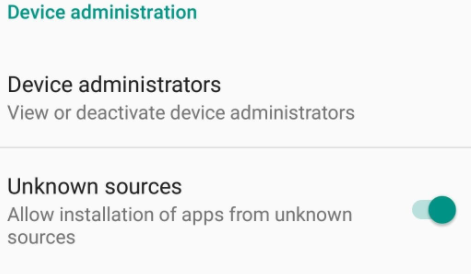
ตอนนี้หลังจากปิดตัวเลือกนี้ คุณได้จำกัดการดาวน์โหลดจากแหล่งที่ไม่รู้จักสำเร็จแล้ว และแม้ว่าคุณจะพยายามดาวน์โหลดแอพ มันก็ไม่เริ่มทำงาน หากคุณต้องการติดตั้งแอปจริงๆ คุณสามารถเปิดตัวเลือกและดำเนินการต่อไปได้
เราขอแนะนำให้คุณปิดไว้ตลอดเวลาเพื่อให้โทรศัพท์มือถือของคุณปลอดภัยจากภัยคุกคาม
ยังอ่าน: 12 แอพติดตามการใช้งานโทรศัพท์ที่ดีที่สุดสำหรับ Android และ iOS ในปี 2021
3. จำกัดการดาวน์โหลดพื้นหลัง
แอพที่ใช้ข้อมูลของคุณในพื้นหลังเพื่อดาวน์โหลดนั้นเกิดจากการอนุญาตที่คุณให้ไว้ เมื่อติดตั้งแอปแล้ว จะขอการอนุญาตหลายอย่างที่คุณให้โดยด่วนโดยไม่รู้ตัว แอพบางตัวอนุญาตให้ดาวน์โหลดพื้นหลังในขณะที่บางแอพขอกล้อง ตำแหน่งและไมโครโฟน
เมื่อคุณได้รับอนุญาตแล้ว ก็ยังอยู่ในการควบคุมของคุณที่จะจำกัดมัน คุณสามารถหยุดพวกเขาจากการใช้ข้อมูลในพื้นหลัง ซึ่งหมายความว่าแอปจะใช้ข้อมูลเฉพาะเมื่อคุณใช้งานเท่านั้น ทำตามขั้นตอนเพื่อจำกัด การใช้ข้อมูลพื้นหลัง.
- เปิดการตั้งค่าบนอุปกรณ์ของคุณ
- แตะที่ข้อมูลมือถือแล้วใช้ข้อมูล
- ตอนนี้คุณสามารถดูรายการแอพที่ใช้ข้อมูลมากที่สุด แตะที่แอพที่คุณต้องการ จำกัด
- เลื่อนลงและเลือกตัวเลือก 'จำกัดข้อมูลพื้นหลัง'
หลังจากจำกัดแอปให้ใช้ข้อมูลในเบื้องหลัง คุณจะสังเกตเห็นว่าคุณต้องให้แอปทำงานจนกว่าจะอัปเดต ยิ่งไปกว่านั้น คุณไม่สามารถใช้อย่างอื่นในระหว่างนี้
4. แอพที่เป็นอันตราย
แอพจากเว็บไซต์ที่ไม่น่าเชื่อถือสามารถนำไฟล์ที่เป็นอันตรายติดตัวไปด้วย ซึ่งอาจส่งผลต่อข้อมูลในระบบของคุณ ในการติดตามโปรแกรมที่เป็นอันตรายทั้งหมด คุณสามารถใช้โปรแกรมป้องกันไวรัสได้ แอนตี้ไวรัสไม่เพียงแต่ปกป้องไฟล์เท่านั้น แต่ยังหยุด Android จากการติดตั้งแอพโดยอัตโนมัติอีกด้วย
จากแอปที่มีอยู่มากมายบนอินเทอร์เน็ต เราขอแนะนำให้คุณใช้แอปที่น่าเชื่อถือที่สุด แอปทั้งหมดไม่เหมาะสำหรับการตรวจหาภัยคุกคามทุกประเภท ดังนั้นจงเลือกอย่างชาญฉลาด
ยังอ่าน: 9 แอพลดน้ำหนักที่ดีที่สุดสำหรับ Android และ iOS ในปี 2021
5. ออกจากระบบ Google
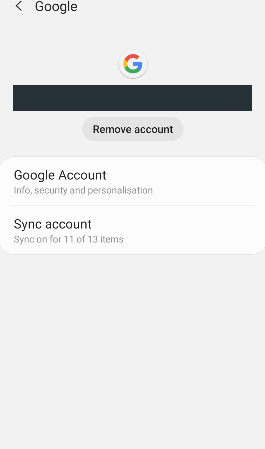
นี่เป็นวิธีการดูแลบัญชีและระบบของคุณให้ปลอดภัยจากภัยคุกคามทั้งหมด บุคคลอื่นสามารถเข้าถึงข้อมูลประจำตัวบัญชีของคุณ หรือคุณอาจเปิดบัญชีของคุณไว้บนอุปกรณ์อื่น หากมีผู้อื่นใช้บัญชีของคุณบนโทรศัพท์ แอปจะสามารถดาวน์โหลดโดยอัตโนมัติ และคุณจำเป็นต้องเช็คอินต่อไปในกรณีนั้น
หากคุณพบปัญหาดังกล่าวกับอุปกรณ์มือถือหรือบัญชีของคุณ คุณจำเป็นต้องออกจากระบบบัญชีของคุณจากอุปกรณ์อื่นๆ ทั้งหมด แล้วเปลี่ยนรหัสผ่าน การเปลี่ยนรหัสผ่านจะทำให้บัญชีปลอดภัย และคุณจะรู้เฉพาะข้อมูลประจำตัวเท่านั้น
ยังอ่าน: 13 แอพอ่านหนังสือที่ดีที่สุดสำหรับ Android และ iOS ที่คุณสามารถใช้ได้ในปี 2021
6. รีเซ็ตเป็นค่าจากโรงงาน
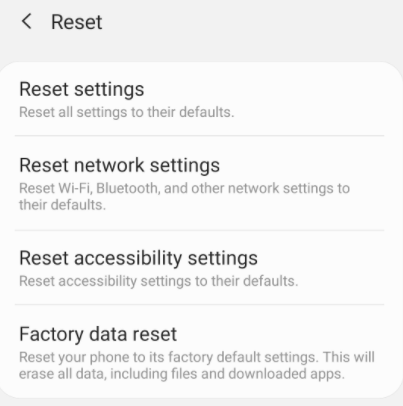
สุดท้ายนี้ หากคุณได้ลองวิธีการทั้งหมดข้างต้นแล้ว แต่ยังไม่ทราบวิธีหยุด Android จากการติดตั้งแอปโดยอัตโนมัติ ขั้นตอนจะช่วยคุณได้อย่างแน่นอน การรีเซ็ตเป็นค่าจากโรงงานจะลบข้อมูลทั้งหมดออกจากระบบของคุณและจะทำให้โทรศัพท์ของคุณเป็นแบบที่คุณได้รับหลังจากซื้อ
ก่อนทำการรีเซ็ตเป็นค่าจากโรงงาน เราขอแนะนำให้คุณสำรองข้อมูลของคุณ เนื่องจากข้อมูลทั้งหมดจะถูกลบอย่างถาวร เมื่อคุณดำเนินการตามกระบวนการรีเซ็ต การตั้งค่าทั้งหมดจะเปลี่ยนแม้กระทั่งการตั้งค่าเนื่องจากแอปจะติดตั้งโดยอัตโนมัติ
ยังอ่าน: 14 เกมยิงปืนออฟไลน์ที่ดีที่สุดสำหรับ Android 2021 (ไม่ต้องใช้อินเทอร์เน็ต)
คำพูดสุดท้าย: วิธีหยุดการดาวน์โหลดแอปอัตโนมัติใน Android
หลังจากอ่านวิธีการข้างต้นแล้ว คุณสามารถหยุด Android ไม่ให้ติดตั้งแอปได้โดยอัตโนมัติ คุณสามารถตรวจสอบการเปลี่ยนแปลงทั้งหมดที่คุณทำในการตั้งค่าที่ส่งผลให้มีการดาวน์โหลดอัตโนมัติ หลังจากระบุการตั้งค่าแล้ว คุณสามารถเลือกวิธีการตามนั้นและเปลี่ยนการตั้งค่ากลับเป็นค่าที่ควรจะเป็น เราหวังว่าบทความนี้จะช่วยคุณหยุดการดาวน์โหลดอัตโนมัติ หากคุณมีคำถามใด ๆ ให้เขียนลงในส่วนความคิดเห็น